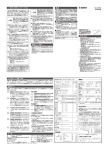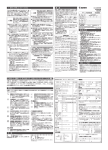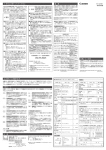Download KS-1200TKM 使用説明書
Transcript
安全にお使いいただくために このたびは本機をお買い上げいただきまして、誠 にありがとうございます。ご使用前に必ず、この 「安全にお使いいただくために」をよくお読みく ださい。また、本書をお読みになった後は、いつ でも見られるように大切に保管してください。 警告 取扱いを誤った場合に、死亡または 重傷を負う恐れのある警告事項が書 かれています。安全に使用していた だくために、必ずこの警告事項をお 守りください。 ● 煙が出ている、発熱している、へんな臭いがす るなどの異常が発生した場合は、最寄りのキヤ ノン販売サービスセンターにご連絡ください。 ● 落としたり、ぶつけたりして、強いショックを 与えないでください。万一、本体が破損した場 合は、最寄りのキヤノン販売サービスセンター にご連絡ください。 ● 万一、表示画面が破損して中の液晶(液体)が 漏れた場合は、絶対に触れないでください。万 一、口に入った場合はすぐにうがいをして医師 と相談してください。 また、もし液晶が手や衣服などに付着した場合 は、直ちに石鹸で洗い流してください。 ● 本機を分解したり、改造したりしないでくださ い。火災や感電の原因になります。 ● USBケーブルは、使い方を誤ると火災や感電 の原因になります。次のことは必ずお守りくだ さい。 ・ 束ねたり、結んだりしない。 ・ 濡れた手で USB ケーブルを抜き差ししな い。 ● USB ケーブルを傷つけたり、破損したり、加 工したりしないでください。また、重い物を載 せたり、引っぱったり、無理に曲げたりしない でください。火災や感電の原因になります。 仕 様 仕 様 注意 取扱いを誤った場合に、傷害を負う恐 れや物的損害が発生する恐れのある注 意事項が書かれています。安全に使用 していただくために、必ずこの注意事 項をお守りください。 ● 湿気やほこりの多い場所には置かないでください。 火災や感電の原因になることがあります。 ● ぐらついた台の上や傾いた所など不安定な場所、 振動の多い場所には置かないでください。落ち たり、倒れたりして、けがの原因になることがあ ります。 ● 本機の上には重い物を載せないでください。 置いた物が倒れたり、落下して、けがの原因にな ることがあります。 ● 本機の内部に、水や液体、異物(金属片)が入ると、 火災や感電の原因になることがあります。その場 合は、最寄りのキヤノン販売サービスセンターに ご連絡ください。 ● プラグを抜くときは、必ずプラグを持って抜い てください。USB ケーブルを引っぱると、芯線 の露出、断線など、コードが傷つき、火災、感電 の原因になることがあります。 KS-1200TKM 使用説明書 型 式 :キヤノン「KS-1200TKM 」 表 示 :液晶表示12桁 演 算 桁 数 :置数、被演算数/演算数;12桁結果; 上位桁優先12桁 使用温度範囲 :0℃∼40℃ 外 形 寸 法 :183.7mm(奥行)X114.5mm(幅)X34.5mm(高さ) USB ケーブル :0.9m 重 量 :275g 電 源 : 太陽電池および内蔵電池;リチウム電池(CR2032)× 1 個 ◆改良のため、予告なく仕様の変更を行うことがありますので、あらかじめ ご了承ください。 電 源 本機は、太陽電池と内蔵電池の 2 電源を併用しております。電源 は周囲の明るさにより自動的に太陽電池または内蔵電池に切換わ りますので、照度の弱い所でもご使用いただけます。 *内蔵電池は、長時間にわたりご使用いただくことができます。内蔵 電池が寿命になっても太陽電池計算機としてご使用になれますが、 引き続き、内蔵電池でご 使用になりたい場合は、 右記の手順で電池交換 を行ってください。 電池交換後は必ず本体裏面の RESET ボタンを押し、再度税率を 設定し直してください。 保証内容 1. 使用説明書に従った正常な使用状態で故障した場合、保証期間中は修理 または機械交換を無料で行います。 保証期間はお買上げ後本体のみ 1 年間といたします。 保証期間内でも次のような場合は有料となります。 イ)取扱い上の不注意、誤用による故障・損傷。 ロ)火災、地震、水害、落雷、その他の天災地変、公害や異常電圧によ る故障及び損傷。 ハ)不適切な移動・落下などによる故障・損傷。 ニ)弊社指定の販売店・サ−ビス店以外で修理・改造が行われた場合の 故障・損傷。 ホ)本保証書にお買上げ日・お客様名・販売店名の記入がない場合、ま たは字句が書替えられた場合。 ヘ)本保証書の提示がない場合。 4. 製品には必ず本保証書を添えて、お買上げ店または弊社サ−ビスセンター までご持参またはご郵送ください。なお、その場合の交通費・郵送料・そ の他諸掛りはお客様のご負担となります。 5. 保証期間経過後は規定の修理・交換料金を申し受けます。 6. 本製品の故障またはその使用によって生じた直接、間接の損害について は、当社はその責任を負わないものとします。 7. ご転居・ご贈答品等でお買上げ店で修理を受けられない場合は、弊社サ −ビスセンタ−にご相談ください。 8. 本保証書は日本国内でのみ有効です。 9. この保証書は本書に明示した保証条件のもとで無料修理をお約束するも のです。したがって、この保証書によってお客様の法律上の権利を制限 するものではありません。保証期間経過後の修理についてご不明の場合 は弊社サ−ビスセンタ−にお問合わせください。 10. 修理内容の記録は修理伝票にかえさせていただきます。 11. 保証書は再発行できませんので、保管にご留意ください。 ■ 交換サービスのご案内 お客様に迅速かつ確実なサービスをお届けするために、同一機種または弊社規定 に従い同等程度の仕様製品との機械交換方式を採用しております。 なお、故障状況により部品交換修理方式を採用させていただく場合もございます。 ■ 製品をご郵送くださる場合 1. 保証書にご愛用者名、ご住所、電話番号を必ずご記入の上、故障内容を 記したメモ等をつけて製品と同封してください。 2. 保証書の保証期間及び、販売店名をご確認ください。無記入の場合は保 証期間内でも有料になる場合がありますので、ご注意ください。 3. 製品は緩衝材に包んでボ−ル箱かメ−ルパック(郵送用の袋)に入れ、 郵送中の破損、損傷を防ぐようにご配慮ください。 ◆本機は約 7 分間操作を行いませんと、むだな電源消費を防ぐため に自動的に電源が切れ、表示が消えます(オートパワーオフ機 能) 。この場合は、 キーを押せば、再び電源が入ります。 2. 3. 本体裏面の RESET ボタン 計算中にすべてのキーの機能が働か なくなる等の異常が発生した場合 は、本体裏面の RESET ボタンを 先端の細いもので押してください。 ● 電池は使い方を誤ると電池の破裂、液漏れによ り、周囲の汚損やけがの原因になることがあり ます。次のことは必ずお守りください。 ・ 指定以外の電池は使用しない。 ・ 極性(+と−の向き)に注意して正しく入れる。 ・ 長時間使用しない時は、本機から電池を取り 外しておく。 この装置は、情報処理装置等電波障害自主規制議会 (VCCI)の基準に基づくクラス B 情報技術装置です。この 装置は、家庭環境で使用することを目的としていますが、 この装置がラジオやテレビジョン受信機に近接して使用さ れると、受信障害を引き起こすことがあります。 取扱説明書に従って正しい取り扱いをしてください。 ● 電池は使い方を誤ると電池の破裂、液漏れによ り、周囲の汚損やけがの原因になることがあり ます。次のことは必ずお守りください。 ・ 分解しない。 ・ 加熱しない、火の中に投入しない。 ・ 充電しない。 本機に使用しているボタン電池を取り外した場 合は、子供がボタン電池を誤って飲むことがな いようにしてください。また、電池は幼児の手 の届かないところに置いてください。 万一、子供が飲み込んでしまった場合は、直ち に医師と相談してください。 お願いとご注意 • 計算機をふくときは乾いた柔らかい布をお使いください。 絶 対にシンナーやベンジン、 ぬれ雑巾等はお使いにならないで ください。 • 液晶表示部はガラスでできていますので強く押さえないで ください。 • 低温の場所で使用すると、液晶表示の応答が幾分遅くなる ことがありますが、これは液晶の性質によるもので、故障で はありません。 2つのモードが選べます ◆計算を始める前に、必ず 本機には、通常の電卓として使用する計算モードと、テンキーとして使用するPC入力モードの2つ のモードがあります。パソコンに接続していない時は、計算モードになります。USB ケーブルでパ ソコンに接続中は、 キーで 2 つのモードを切り替えることができます。 計算モード 電源オン / クリアオールキー:電源を入れる メモリ計算 時に押すキーです。計算中にこのキーを押す メモリプラスイコールキー:数値または演算 と、メモリも含めた全ての計算をクリアしま 結果をメモリに加算する時に使います。 操 作 140 25 140–25+22=137 3 9÷5x3.2+7-1=11.76 9 5 3 (2+4)÷3x8.1=16.2 2 4 ○ ○ ○ ○ ○ ○ ○ メモリマイナスイコールキー:数値または演 入力訂正キー:入力した数値を訂正するキー です。誤って数値を入力した直後にこのキー を押すと表示がクリアされるので、正しい数 値を入力し直すことができます。2 回続けて 押すと、計算途中の内容を全てクリアできま 算結果をメモリから引く時に使います。 2 回押すと、メモリ内の数値をクリアします。 PC 関連キー す(メモリ計算の内容はクリアされません)。 PC/ 計算モード切替えキー:PC 入力モード パーセント・プラス・マイナスキー:パーセ として使用する場合と、通常の電卓として使 ント計算、割増し、割引き計算を行う時に使 用する場合を、このキーで切り替えます。 います。 送信キー:計算結果をパソコンに送信する 税率設定・税込み計算キー:税率の設定、税 込み計算を行う時に使うキーです。あらかじ 税率確認・税抜き計算キー:税率の確認、税 計算結果の送信方法 キーの キーは無効 となります。 1 = 0.5 2 定数計算 ○ ○ ○ ○ ○ ( ( 6. ) 251. ) ( 123456. ) ( 2 2 4 1 2 2 ( ( ( ( ( ( ( ( 3 2 3 4 3 6 9 0.5 ) 5. ) 7. ) –1. ) 0. ) 6. ) 8. ) 2. ) 3. ) 300 の 27%は? 11.2 x 100 = 20 56 きません。 税率の設定 (例: 5% に設定) 27 ( 81.) ※ データ送信中に異常が発生した場合、画面に「Error」 が表示され、データが送信できなくなります。その キーを押せば送信中の数値が画面に表 キーを押せば数値がクリアされ、画面 に 「0.」が表示されます。 ( 5. ) 5. ) % 税込計算 税抜表示額 2,000 円の場合の税込額 / 税額を求めます。 (税率 5%) 税込額 = ? ( 2000 税込 2’100. ) (税 額 税額 = ? 100. ) 税込表示額3,150円の場合の税抜額/税額を求めます。(税率5%) 税抜額 = ? 税 3150 ( ) 抜 3’000. 税 150. ( ) 額 税額 = ? ◆ / キーを押すごとに、金額→税込額 / 税抜額→税額の順 ↑ に表示されます。 オーバーフロー 次の場合は、オーバーフローサイン(E)を表示して、以降の 置数、演算を停止します。オーバーフローは キーを押し て解除してください。 (1)入力または演算結果の整数部が 12 桁を超えた場合 演算結果は上位 12 桁のみを表示し、下位桁はカットされます。その とき演算結果に小数点が表示されます。最上位桁から小数点までの桁 数を数えると、カットされた下位桁の桁数を知ることができます。 操 作 / 表 示 123,456,789,012 x 10,000 = 1,234,567,890,120,000 11 税 % (税 計 算 例 2 56 ( 20.) ( 1’410. ) エラー ↑ 123456789012 10000 (E 1'234.56789012) (2)メモリ内容の整数部が 12 桁を超えた場合(M が点滅します。) 割増し計算 1,200+(1,200 x 17.5%) 12 = 1,410 3x4 = 12 –) 6÷0.2 = 30 –18 +) 200 182 5 確認 17 5 メモリがオーバーフローしたときは キーを続けて押せばオー バーフローする直前のメモリ内容を呼び起こすことができます。 操 作 17 5 ( 990. ) 333333333333 3 123 456 メモリ計算 ※ 税率設定中は送信できません。 表示 64. ) パーセント計算① 3 操 作 税抜計算 アンダーラインがひかれた数字が自動的に定数となります。 2+3 =5 4+3 =7 1–2 =–1 2–2 =0 2x3 =6 2x4 =8 6÷3 =2 9÷3 =3 ※ エラー中(Eシンボル点灯中)は送信できません。 示され、 ○ キーを続けて押せば、逆数を求められます。 1,200–(1,200 x 17.5%) 12 = 990 (メモリ) , =などの計算状態表示シンボルは送信で 際には ○ ( 逆数計算 ※ 送信できるのは数値のみで、 3桁位取りマークやM ができます。 ○ 4 割引き計算 仕 様 桁ずつ訂正すること 誤って入力した時に、1 1 ○ キーを(n-1)回押すと、n 乗が得られます。 表示されます。また、設定した税率で税抜き ずつずらし最下位桁をクリアするキーです。 ○ 6 の後続けて ※ 計算結果を送信中に、キーを押しても無効となります。 バックスペースキー:表示された数値を 1 桁 7 1 ○ 自乗・べき乗 後にこのキーを1回押すと、設定した税率が 計算を行うことができます。 ○ 0. ) 137. ) 11.76 ) 16.2 ) 11.2 は 56 の何%? 計算結果がディスプレイ画面に表示された状態 で、 を押します。 ※ パソコンと接続していない時は、 ○ ( ( ( ( パーセント計算② め計算したい税率を設定することができ、設 定した税率で税込み計算を行うことができます。 ○ 22 2 8 3 99 300 x 27 = 81 100 キーです。 ○ 計算例 表示 (誤)2x2 →(正)2x3=6 2 2 (誤)152x →(正)152 152 +99=251 (誤)123455 →(正) 123455 123456 リコールメモリ/クリアメモリキー:1 回押 すと、メモリ内の数値を呼び出します。続けて ○ 税計算 入力訂正の例 43 = 64 す(税率はクリアされません)。 抜き計算を行う時に使うキーです。 計算例 ○ 計算モードにした際には、電卓としての機能がそのまま使えます。また、計算結果をパソコンに送信 することができます。 キーを押してください。 ( (M 2 (M (M 200 (M (M (メモリのクリア) ( 3 6 4 0.) 12.) 30.) – 18.) 200.) 182.) 182.) 表 示 (M (M E (M (M 999'999'999'999. 1.00000005608 1.00000005608 999'999'999'999. ) ) ) ) ◆オーバーフローした計算結果はメモリに累積されません。 (3)除数が 0 の除算を行った場合 操 作 200 0 表 示 (E 0.) PC入力モード パソコンとの接続方法 USBケーブルでパソコンに接続した状態で キーを押し、PC入力モードにします。 PC 入力モード時は、本体のディスプレイ画面に「PC 入力モード」と表示されます。また、入力した数 字及び計算状態表示も画面に表示されるため、入力内容の確認ができます(計算結果は表示されません)。 パソコンと接続して使うには、以下の手順に従って USB ケーブルで本機とパソコンを接続します。 右記のキーを押すと、数字(0∼9)やキーに対応するコード(+、−、 ・、 *、/、=、決定、BS、TAB、ESC、←、→、↑、↓)をパソコンに 送信でき、数字の入力やカーソル移動が行えます。 2 接続後、USB ドライバのインストールを行います。画面に表示されるメッセージに従って操作してください。 1 パソコンの USB ポートに、USB ケーブルを接続します。 ※ 必ず、パソコン本体の USB ポートに接続してください。パソコン本体以外の USB ポートでは正常に動作しない場合があります。 ※ 使用するパソコン(OS)によっては、自動的に USB ドライバのインストールが行われます。 ※ 本機のキー使用中に USB ケーブルの抜き差しはしないでください。 自動巻き取り式 USB ケーブル ※ 右記のキー以外のキーを押しても無効となります。 注意 ※ パソコンがスクリーンセーバーモードに入った時は、 以下のキーを押してパソ コンを通常の状態に復帰させることができます (パソコンのスタンバイモード の解除はできません) 。 ・ 計算モード時: キーを押すと、パソコンを通常の状態に復帰させること ができます。 ・ PC 入力モード時:PC 入力モード時に機能するキーであれば、どのキーを押 してもパソコンを通常の状態に復帰させることができます。 ※ パソコンの入力設定が「かな入力」 、入力モードが「ひらがな」の場合、本機 からの数字入力はできません。この場合、入力モードを「英数モード」にして お使いください。 BS ストッパー機構の採用により、 自由にケーブルの長さを調節で きます。またケーブル収納時には、自動巻き取りが可能です。 < PC 入力モード時のキー入力> ※ PC 入力モード時に USB ケーブルがしっかり接続されていないなどの問題が あった場合には、自動的に計算モードへ切り替わります(モードが切り替わっ た後の最初のキー入力で画面に「0.」が表示されます) 。この場合には、接続 を確認し再度 キーを押せば PC 入力モードに戻ります。 トラックボールについて 本機にはトラックボール及び左右ボタンが搭載されているため、マウスと同じ操作が可能です。計算 途中でメールのチェックを行う場合など、 わざわざマウスに持ち変える手間が省けてスムーズに作業 を行うことができます。 ※ トラックボールのクリーニングは、フタ表面の小さな穴を先端の細いもので押し、矢印の向きに OPEN 回しながらフタを開け、トラックボールを取り出してください。 動作環境 ● OS Windows® 98/98 SE/Me/2000 Professional/XPの日本語版がプレインストールされていること ● パソコン 以下の条件を充たす IBM PC/AT 互換(DOS/V)機 1 Windows® 98/98 SE/Me/2000 Professional/XPの日本語版が動作可能で本体にUSBポー トを装備しているもの 2 日本語キーボードを有しているもの その他、Windows® 98/98 SE/Me/2000 Professional/XP が推奨する動作環境に準拠。 機器の構成により正常に動作しない場合があります。 Windows® 3.1/95/NT 上では動作しません。 他の OS(Windows® 3.1/95/NT 等)から Windows® 98/98 SE/Me/2000 Professional/XP にバージョンアップ されたパソコンでの動作保証はいたしません。 ・ Microsoft® Windows® は、米国 Microsoft Corporation の米国及びその他の国における登録商標です。 ・ IBM PC/AT は米国 IBM 社の登録商標です。 ※ ※ ※ ※ Windows 2000 の場合(続) 6 【次へ】ボタンをクリックします。 9 下の画面が表示されたら、 【はい】をクリックします。 10【デバイスドライバのアップグレードウィザード】画面 が表示されますので【次へ】ボタンをクリックします。 ドライバのインストールが開始されます。 7 【このデバイスの既知のドライバを表示して、その一覧か ら選択する】ラジオボタンを選択して、 【次へ】ボタンを クリックします。 キーボードの入力がおかしい時には Windows Me/2000/XP をご使用の場合、USB 接続の外部入力機器(日本語キーボードやテンキー等)を接 続すると、Windows Me/2000/XP が英語 101/102 キーボードと認識し、接続されている全てのキーボー ドが英語 101/102 キーボード配列で動作する場合があります。この場合デバイスマネージャーに表示される デバイスの表示とドライバの内容が一致せず、 【@】を押すと【[ 】が入力されるといった問題が発生します。 以下の手順にて正常に復帰させることが可能です。 ※ OS によってはデバイスマネージャー上のキーボードが最初から英語キーボードになっている場合がありますが、日本語入 力が問題なく行える(例:@ が正常に入力できる)場合は、日本語キーボードに切り替える必要はありません。そのままご 使用ください。 Windows Me の場合 1【スタート】→【設定】→【コントロールパネル】の順に 選択し、 【システム】をダブルクリックします。 2 【デバイスマネージャー】タブを選択します。 3 【キーボード】アイコンをダブルクリックしキーボードを 11 下の画面で【完了】ボタンをクリックします。 8 【このデバイスクラスのハードウェアをすべて表示】ラジ オボタンを選択し、 【製造元】から(標準キーボード) 、 【モデル】から現在お使いの日本語キーボード名を選択し て【次へ】ボタンをクリックします。 7 【すべてのハードウェアを表示】ラジオボタンを選択し、 12 下の画面で【はい】ボタンをクリックします。 コンピューター再起動後、設定が有効になります。 【製造元】から(標準キーボード)を、 【モデル】から現在 お使いの日本語キーボード名を選択して【次へ】ボタンを クリックします。 表示させた後、英語キーボードの名前をダブルクリック します。 Windows XP の場合 1【スタート】→【コントロールパネル】→【プリンタとその 他のハードウェア】の順にクリックします。 8 【ドライバ更新の警告】画面が表示されますので【はい】を クリックします。 6 【検索しないで、インストールするドライバを選択する】を クリックし、 【次へ】をクリックします。 2 【コントロールパネルを選んで実行します】の【キーボー ド】をクリックします。 4 【ドライバ】タブを選択し、【ドライバの更新】ボタンを クリックします。 7 【互換性のあるハードウェアを表示】チェックボックスをオ 9 【デバイスドライバの更新ウィザード】画面が表示され ますので【次へ】ボタンをクリックします。ドライバの インストールが開始されます。 3 【ハードウェア】タブをクリックし、 【デバイス】に表示さ フにします。次に、 【製造元】ボックスの一覧から【(標準キー ボード)】をクリックし、 【モデル】ボックスの一覧から現在 お使いの日本語キーボード名をクリックします。そして 【次へ】をクリックします。 れている英語キーボードの名前をクリックします。次に、 【プロパティ】をクリックします。 5 【ドライバの場所を指定する(詳しい知識のある方向け)】 ラジオボタンを選択し、 【次へ】ボタンをクリックします。 8 【完了】をクリックします。 10 ドライバのインストール終了後、 【完了】ボタンをクリッ クします。 ※ クラシック表示に設定されている場合は、 【スタート】→ 【コントロールパネル】→【システム】→【ハードウェア】 タブ→【デバイスマネージャー】→【キーボード】の順に クリックし、 表示されている英語キーボードの名前をダブ ルクリックします。 6 【特定の場所にあるすべてのドライバ一覧を表示し、イン ストールドライバを選択する】ラジオボタンを選択し、 【次へ】ボタンをクリックします。 4 【ドライバ】タブをクリックし、 【ドライバの更新】 をクリッ クします。 11 手動でコンピュータを再起動します。 Windows 2000 の場合 1 Administrators 権限を持ったユーザーで Windowsにログ オンします。 2 【スタート】→【設定】→【コントロールパネル】の順に 選択し、 【システム】をダブルクリックします。 3 【ハードウェア】タブを選択し、【デバイスマネージャー】 ボタンをクリックします。 4 【キーボード】アイコンをダブルクリックしキーボードを表示 させた後、英語キーボートの名前をダブルクリックします。 5 【ドライバ】タブを選択し、 【ドライバの更新】ボタンをク リックします。 デバイスドライバのアップグレードウィザードが表示されます。 5 【一覧または特定の場所からインストールする(詳細)】を クリックし、 【次へ】をクリックします。 9【閉じる】をクリックします。再起動する旨のメッセージ が表示された場合、 【はい】をクリックするとすぐにコン ピュータを再起動します。